Nach langer Zeit habe ich mich heute dazu entschlossen, Microsoft Edge einmal einzurichten und meine Favoriten einzutragen. Hat soweit ganz gut geklappt, nur musste ich danach feststellen, dass sämtliche Seiten standardmässig mit 80% Zoom dargestellt werden, was komisch ist, weil man 80% via „-“ und „+“ gar nicht einstellen kann.
Stellt man die Seite dann manuell auf 100% um, bleibt das Ganze auch für das erneute Aufrufen gespeichert – zumindest bei anderen Browsern. Microsoft Edge wollte sich die Einstellung mit 100%-Zoomfaktor nicht merken und in den Einstellungen gab es keine entsprechende Option, die standardmässig alles auf 100% stellt.
Fündig geworden bin ich dann auf der Microsoft Answer-Seite, in welcher das Problem mit der falschen Standardeinstellung beim Zoom bereits bekannt ist. Die Lösung ist so einfach, wie auch mühsam, denn einstellen lässt sich das Ganze über die Registry. Nachfolgend die Anleitung dazu.
Achtung! Nur erfahrene Nutzer sollten die nun folgende Anleitung ausführen. Sämtliche Ausführungen geschehen auf eigene Gefahr. WindowsUnited und deren Autoren übernehmen keine Haftung.
Anleitung
Öffnet die Registry mit Admin-Rechten
Nun navigiert zu folgendem Pfad:
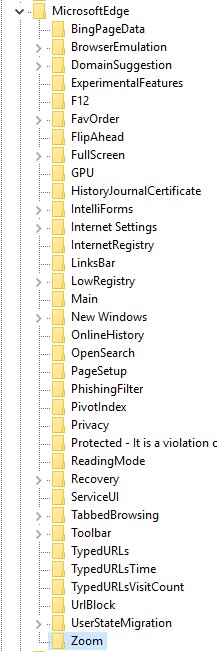 HKEY_CLASSES_ROOT\
HKEY_CLASSES_ROOT\
Local Settings\
Software\
Microsoft\
Windows\
CurrentVersion\
AppContainer\
Storage\
microsoft.microsoftedge_8wekyb3d8bbwe\
MicrosoftEdge\
Zoom
Öffnet „ZoomFactor“:
Bei mir war der Zoomfaktor standardmässig auf 80% eingestellt, was sich in Form der Zahl 13800 darstellte. Um nun standardmässig den Zoom bei 100% anzulegen, müsst Ihr einfach 100000 (Hexadezimal) eintragen.
Das war’s. Nach einem Neustart von Microsoft Edge erscheinen die Websiten endlich mit 100%.



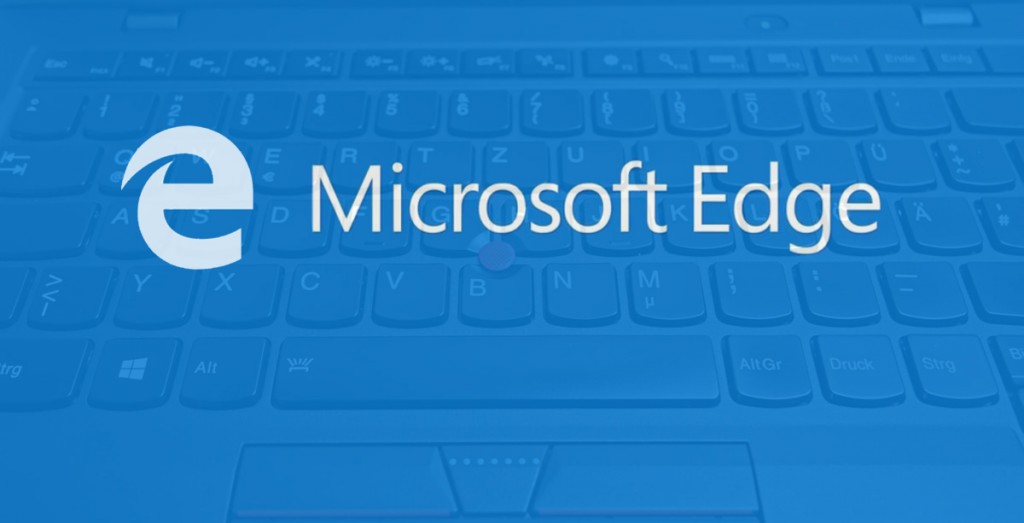
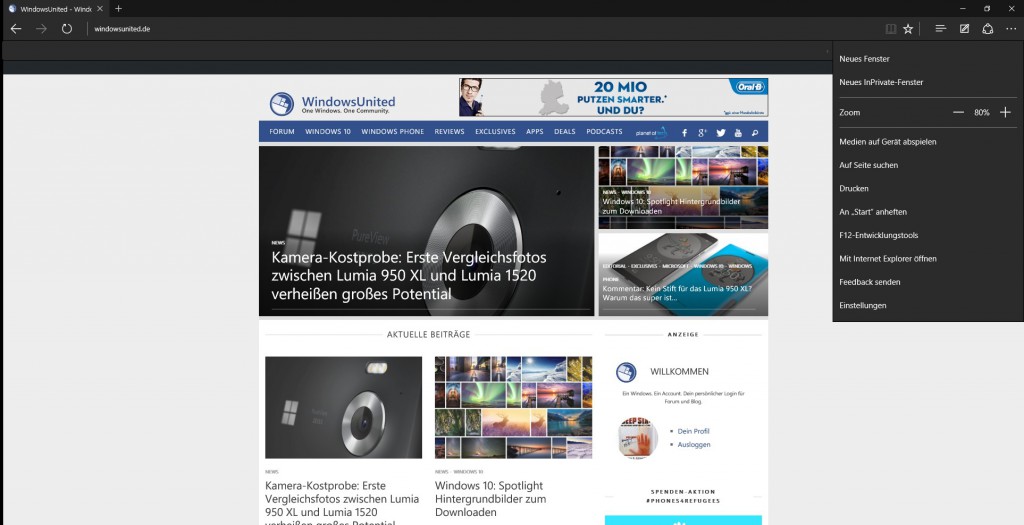
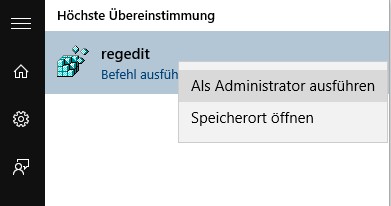
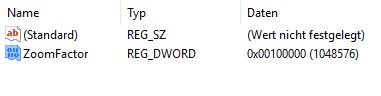
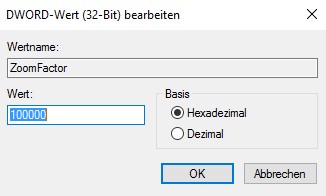






Gibt es auch eine Möglichkeit das automatische herunterladen zu stoppen? Mein Download ordner quillt ständig über
Soweit ich das prüfen konnte, funktioniert es zur Zeit noch nicht. Man kann aber den Downloadpfad ändern
Also ich hätte ja auch gerne wieder das die Automatik verschwindet, aber das hat an sich nichts damit zu tun ob was heruntergeladen wird. Es liegt immer noch am User ob der Ordner überquillt.
Bei mir steht da 100% und zwar von Anfang an. Ebenfalls wenn ich diese ändere (via + und -, geht in 25% Schritten), speichert er das für künftige Seiten und auch, wenn ich Edge neu starte. Ob es so in der Insider war, weiß ich nicht mehr, aber seit Release ist das so! Habt ihr ggf. damals von ner Preview installiert und daher das PRoblem. Ich habe gerade auf 3 Systemen geschaut, die ich alle von ner Frischen Win7 oder Win8.1 Installation geupgradet hatte… alle 100% und lassen sich via + und – in 25% Schritten einstellen! Edge 100%: http://1drv.ms/1jpyLwA… Weiterlesen »
Hm… könnte natürlich auch mit der Preview zusammenhängen, die ich installiert habe, wobei ich das Problem komischerweise auch auf dem 2. Notebook hatte, das mit 10240 läuft. Vielen Dank fürs Prüfen.
Wichtig: Wenn man Edge aufruft, ist die Funktion ausgegraut. Sie lässt sich erst nutzen, wenn man eine Webseite aufgerufen hat.
Ebenso geht es auch in 25% Schritten über 100 hinaus, also 125%, 150% usw.
Hallo!
Weiß jemand welche Zahl ich eingeben muß wenn ich Microsoft Edge Zoom immer auf 125% eingestellt haben möchte?
Verstehe ich nicht. Ich hab ihn vor Jahren auf 125% gestellt und seitdem behält er es immer bei. Sogar auf der Xbox hat er die Einstellung gleich mit übernommen..
…das tue ich regelmäßig, mal behält er die 125 % mal nicht. Ich hätte es gerne für immer eingestellt.
Weiß jemand den entsprechenden Hexadezimal-Wert? – was immer das auch sein mag.